Als je een IT-expert bent, weet je dat een van de meest frustrerende dingen is wanneer je Alt+Tab-snelkoppeling niet werkt voor games en apps. Gelukkig is er een oplossing voor dit probleem. Om te beginnen, moet u de Register-editor openen. Typ hiervoor 'regedit' in de zoekbalk en druk op Enter. Zodra de Register-editor is geopend, navigeert u naar de volgende sleutel: HKEY_CURRENT_USERSoftwareMicrosoftWindowsCurrentVersionExplorerAdvanced Vervolgens moet u een nieuwe DWORD-waarde (32-bits) maken. Klik hiervoor met de rechtermuisknop op de geavanceerde toets en selecteer Nieuw > DWORD (32-bits) waarde. Noem de nieuwe waarde EnableBalloonTips. Nadat u de nieuwe waarde hebt gemaakt, dubbelklikt u erop en stelt u de Waardegegevens in op 0. Klik vervolgens op OK en sluit de Register-editor. Start uw computer opnieuw op om de wijzigingen door te voeren en u zou moeten merken dat de Alt + Tab-snelkoppeling werkt voor games en apps.
Het gebruik van Windows wordt veel handiger met sneltoetsen. Een van die populaire sneltoetsen is ALT+TAS . Hierdoor kunt u snel en gemakkelijk van het ene venster naar het andere gaan. Het is ook handig voor toepassingen die in volledig scherm worden uitgevoerd, zoals games. Maar wat als Alt+Tab werkt niet ? Nou, dit kan een groot probleem zijn.Maar maak je geen zorgen, hier zijn enkele snelle oplossingen die je kunt proberen.

Alt+Tab werkt niet voor games en apps
Alt + Tab is een belangrijke functie die om verschillende redenen mogelijk niet werkt, zoals registerwijzigingen, snelkoppelingen, enz. Hier zijn echter een paar snelle trucs die u kunt gebruiken om van het probleem af te komen:
- Voer het spel uit in venstermodus of randloze venstermodus.
- Instellingen wijzigen ALT+Tab
- Wijzig de methode om over te schakelen
- Controleer of het probleem een ander programma veroorzaakt
- Controleer of een app of game is verplaatst naar het virtuele bureaublad
Laten we het nu één voor één over deze oplossingen hebben:
1] Voer het spel uit in venstermodus of randloze venstermodus.
Je kunt proberen het spel in venstermodus of randloze venstermodus uit te voeren. Zo neemt je game niet het hele scherm in beslag en kun je communiceren met je desktop. U kunt ook de grootte van het venster naar wens aanpassen.
gmail inbox downloaden
Volg deze stappen om games in de venstermodus uit te voeren:
- Start Steam en ga naar je gamesbibliotheek.
- Klik met de rechtermuisknop op de spelnaam en selecteer 'Eigenschappen'.
- Klik op Opstartopties instellen.
- Plak hier de volgende opdracht: -pop-up venster
- Klik op 'OK' en vervolgens op 'Sluiten' om uw wijzigingen op te slaan.
- Start ten slotte de game en kijk of deze in de venstermodus wordt geopend of niet.
Als je Steam niet gebruikt voor je games, kun je deze stappen volgen:
lenovo-updatetool
- Klik met de rechtermuisknop op het menu Start en selecteer Windows Terminal.
- Navigeer naar de map met het uitvoerbare bestand van de game.
- Voer ten slotte deze opdracht uit: pop-upvenster game.exe
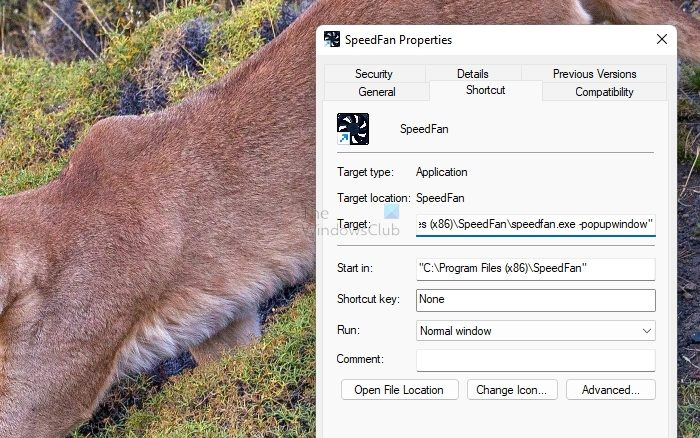
Je kunt ook een snelkoppeling naar het spel op je bureaublad maken en de optie eventueel toevoegen aan de optie 'Target' of 'Start in'. Zorg ervoor dat je de game start met deze snelkoppeling.
2] Instellingen wijzigen ALT + Tab
Dan kunt u proberen uw Alt+Tab-instellingen te wijzigen. Volg hiervoor deze stappen:
- Ga naar Windows Instellingen > Systeem > Multitasking.
- Hier ziet u het gedeelte Alt + Tab.
- Gebruik het vervolgkeuzemenu en selecteer Alleen Windows openen.
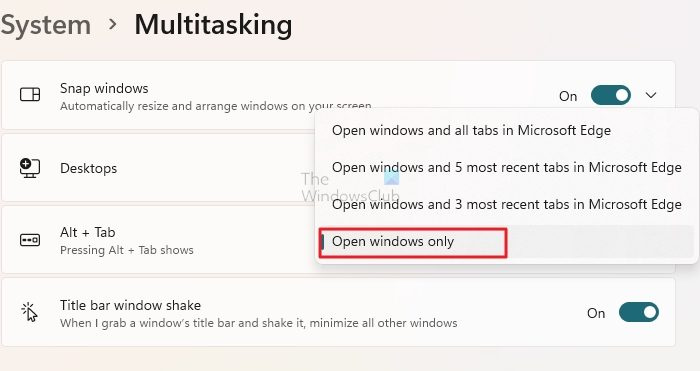
Kijk nu of Alt + Tab voor u werkt of niet. Zo niet, ga dan verder met andere oplossingen.
3] Wijzig de methode om te wisselen
Als Alt+Tab niet werkt, kunt u Win+Tab gebruiken. Met dezelfde functie kunt u door Windows op uw bureaublad navigeren.
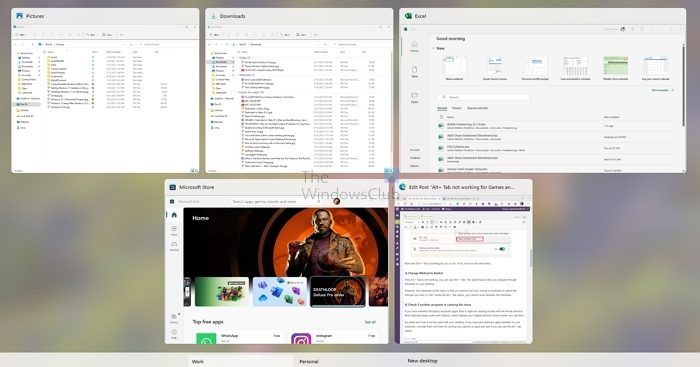
Het nadeel van dit menu is echter dat u uw muis of toetsenbord moet gebruiken om het venster te selecteren dat u wilt bezoeken. In tegenstelling tot de optie Alt + Tab, kunt u niet tussen vensters schakelen.
comodo ijsdraak recensie
4] Controleer of een ander programma het probleem veroorzaakt
Als u toetsenbord-apps van derden hebt geïnstalleerd, kan dit problemen veroorzaken met de Alt-tab-sneltoets. De meeste toetsenbord-apps worden geleverd met sneltoetsen die de oorspronkelijke snelkoppelingsopties vervangen wanneer u ze gebruikt.
Zorg er dus voor dat het niet van toepassing is op uw bureaublad. Als u toetsenbord-apps op uw computer hebt geïnstalleerd, verwijdert u deze en probeert u vervolgens uw games of apps te starten en te kijken of u de optie Alt+Tab kunt gebruiken.
5] Controleer of de applicatie of game is verplaatst naar het virtuele bureaublad.
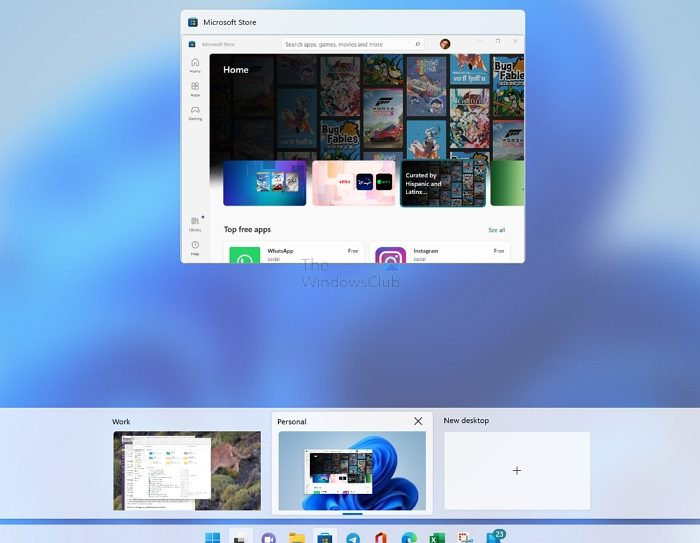
Windows biedt een virtueel bureaublad waarop u toepassingen op verschillende bureaubladen kunt plaatsen, zodat ze niet door elkaar worden gehaald, vooral wanneer u Alt+Tab gebruikt. Het helpt ook om te categoriseren. Controleer echter of u de game of applicatie naar een andere virtuele desktop hebt verplaatst. DU kunt Win+Tab Shortcut (Taakweergave) gebruiken om te bladeren en vervolgens snel terug te keren naar het hoofdbureaublad. In plaats daarvan kunt u ze overal opslaan, Win + Tab gebruiken om ze te vinden en vervolgens overschakelen.
Meer suggesties hier: Alt Tab-sneltoets werkt niet op Windows
Dus dat waren alle oplossingen voor automatisch niet werkende Alt-Tab. Anders dan dat, kunt u ook uw toetsenbordinstellingen resetten en kijken of dat helpt. Als niets voor u werkt, is de beste oplossing om uw games in de venstermodus uit te voeren.
Hoe de gebruikelijke Alt-Tab terug te geven?
U kunt proberen de Alt-tabbladinstellingen vanuit het register opnieuw in te stellen. Ga hiervoor naar Windows zoeken, typ Regedit en start de Register-editor. Navigeer vervolgens naar het volgende pad:
|_+_|Zoek hier AltTabSetings en dubbelklik erop. Wijzig ten slotte de waarde in 1 en sla deze op. Als u het bestand niet ziet, moet u een DWORD-waarde (32-bits) maken, deze AltTabSetings noemen en de waarde instellen op 1.
Hoe zet ik de Windows-toets aan tijdens het spelen?
Er is geen ingebouwde functie waarmee je de Windows-toets tijdens het spel kunt activeren. Als uw toetsenbord echter een Fn-toets heeft, kunt u tegelijkertijd op de Fn-toets + de Windows-toets drukken om het menu te openen.
verwijder de zoekgeschiedenis van amazon















